*Учитывая множество форматов видео, каждому пользователю необходимо выбрать для себя такое программное обеспечение, с помощью которого можно поменять формат видео. Основными причинами для конвертации являются следующие: либо более компактный размер обработанного файла, либо его совместимость с каким-либо приложением, либо необходимость в изменении разрешения или пропорции кадра.
Зачем менять
У большинства пользователей возникает потребность в изменении формата.
Обычно данная необходимость обусловлена следующими причинами:
Обзор форматов и конвертеров
Существует большое количество форматов видеофайлов, отличающихся по способу кодирования и специфике.
Каждый видеофайл содержит множество кадров, которые меняются с определенной скоростью. Но благодаря современным технологиям видео можно хранить в разных форматах и проигрывать на различных устройствах.
Современные методы сжатия данных позволяют снизить размер видеофайла до таких размеров, чтобы он смог поместиться на мобильный носитель, либо для сохранения на жестком диске компьютера. Именно для выполнения данной функции и были созданы видеоконверторы.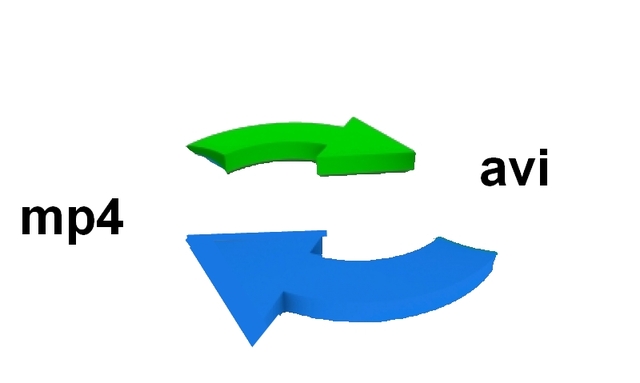
Рассмотрим наиболее популярные форматы таких файлов:
- MPEG-1 – очень древний формат, поддерживающий поток до полутора мегабит в секунду. Сейчас MPEG-1 почти не используют;
- MPEG-2 – это модифицированная версия MPEG-1, применяемая для записей видеофайлов на DVD-Video и вещания цифрового телевидения. MPEG-2 обеспечивает достойное изображение. При этом важно знать, что необходима предварительная настройка опций, влияющих на качество воспроизведения;
- MPEG-4 — разработан в 1998 году. Его специфика заключается в сжатии цифрового файла, что сделало возможным уместить несколько довольно крупных видеофайлов на один СD диск;
- DiviX-взломанная модификация MPEG-4. Преимущество DiviX – отличные параметры сжатия, но для корректной работы с файлами DiviX необходима предварительная установка соответствующих декомпрессоров;
- Windows Media –наиболее популярный формат, характеризующийся высокими техническими параметрами. Нередко его качество превосходит качество DivX и MPEG-4. Для использования Windows Media необходимо в разы меньше ресурсов.
Сейчас существует много приложений, обеспечивающих изменение формата видеофайлов. Начинать этот перечень можно стандартным встроенным Windows Movie Maker, а завершать сложными приложениями, поддерживающими отдельные элементы монтажа.
Очень удобной и одной из популярнейших программ, с помощью которых можно поменять формат видео, является Format Factory. Отлично проявили себя при решении данной задачи также Movavi Video Converter и Sony Vegas.
Видео: конвертируем фильмы
Готовим видео в интернет
Для размещения видеоролика в интернете (на своей странице в Facebook или ВКонтакте, загрузки на YouTube, Vimeo или другой сайт) нет необходимости разбираться поддерживает ли сайт определенный формат или нет. Современные программы для перекодирования включают в себя уже готовые профили для всех популярных веб-сайтов. Для конвертации доступны также и гибкие настройки.

Основными критериями для интернет-видео являются:
- приемлемое качество;
- размер файла с видео должен быть незначительным.
Эти два параметра обратно-коррелированы, так как при улучшении качества видео – увеличивается размер файла.
Поменять формат видео на компьютере в Movavi
Movavi Video Converter — многофункциональный конвертер видео, аудио и DVD, в том числе видео высокого разрешения. Программа использует при работе готовые пресеты известных форматов. При желании можно настроить параметры самостоятельно. В наличии базовый набор инструментов редактирования, позволяющий разрезать, объединять, кадрировать, настраивать яркость и контрастность.
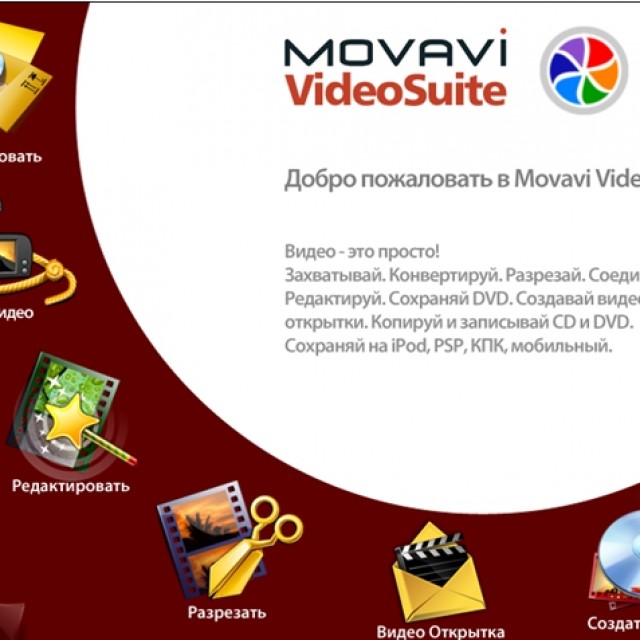
Использование механизма NVIDIA CUDA значительно ускоряет конвертацию видео. Конвертор Movavi обеспечивает отличную скорость кодирования и возможность работы с огромным количеством поддерживаемых форматов. К недостаткам можно отнести то, что приложение не позволяет конвертировать защищённые DVD.
Добавьте файл
Перед тем как сконвертировать видеофайлы их необходимо добавить в программу.

Сделать это можно тремя вариантами:
- перетащить необходимые файлы из левой части программы в окно «Finder»;
- открыть меню «Файл» и выбрать пункт «Добавить видео». После открытия диалогового окна «Finder» следует отметить требуемый для конвертации файл;
- щелкнуть правой кнопкой мышки на копку « Добавить видео» и выбрать необходимый файл.
Выберите формат
Для выбора,необходимо проделать следующую последовательность действий:
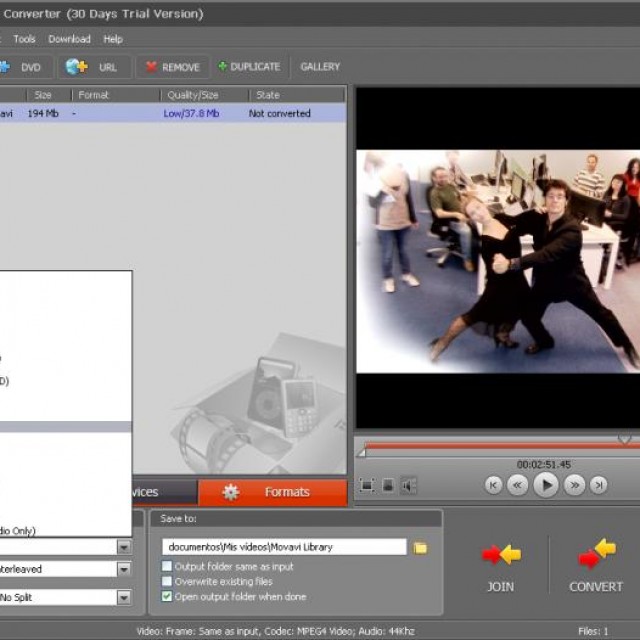
Процесс конвертации
Обязательно предварительно нужно проверить, что в поле «Папка сохранения» определена необходимая папка. Для изменения папки для сохранения обработанного видео нажать «Обзор». Для начала процесса конвертации нажать «Старт».
Лучшая программа FormatFactory
Format Factory –известное мультифункциональное приложение для конвертации медиа файлов.
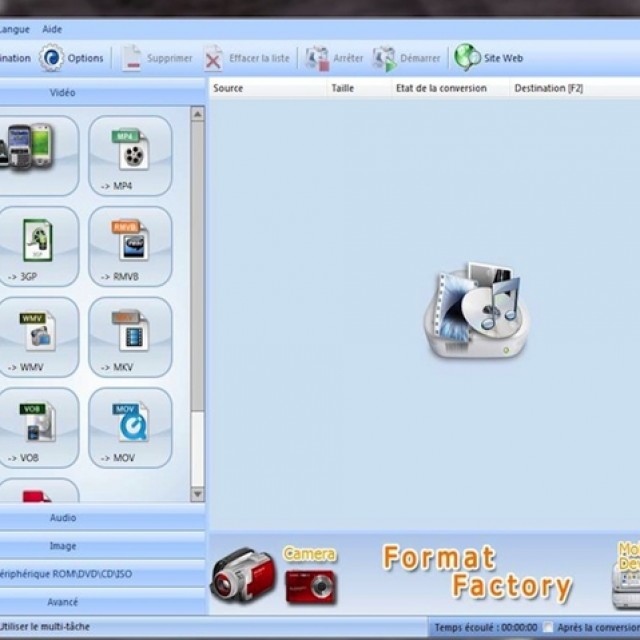
Программа Format Factory обладает дружественным интерфейсом. Плюсом конвертора является возможность восстановления поврежденных видеофайлов. А еще пользователь может отредактировать изображение, снизить размер файла за счет ухудшения его качества.
Характеристики
- конвертирование различных видеоформатов (AVI, MP4, MPG, SWF, 3GP, FLV);
- конвертирование различных аудиоформатов (WMA, WAV, MP3, MMF, OGG, AMR, M4A);
- преобразование изображений различных форматов (GIF, TGA, JPG, PNG, BMP, TIF, PCX, ICO);
- поддержка множество устройств;
- возможность конвертации необходимого отрезка видео;
- возможность конвертации одномоментно нескольких файлов;
- восстановление видеофайлов после повреждения;
- риппинг DVD;
- поддержка 66 различных языков, в том числе русского;
- функция разбивки файлов.
Конвертируем видео
Конвертация видео в FormatFactory выполняется очень просто, быстро и почти не требует определенных навыков.
Последовательность действий следующая:
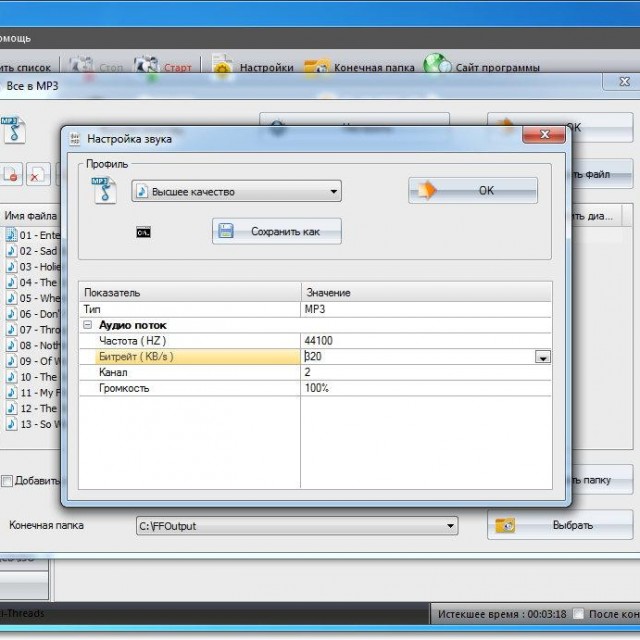
Онлайн – сервис
Для конвертации видеофайлов совсем не обязательно инсталлировать необходимое программное обеспечение на персональный компьютер. Совершенно бесплатно и комфортно можно использовать для изменения формата видео онлайн-сервисы.
Рассмотрим наиболее функциональные и удобные из них.
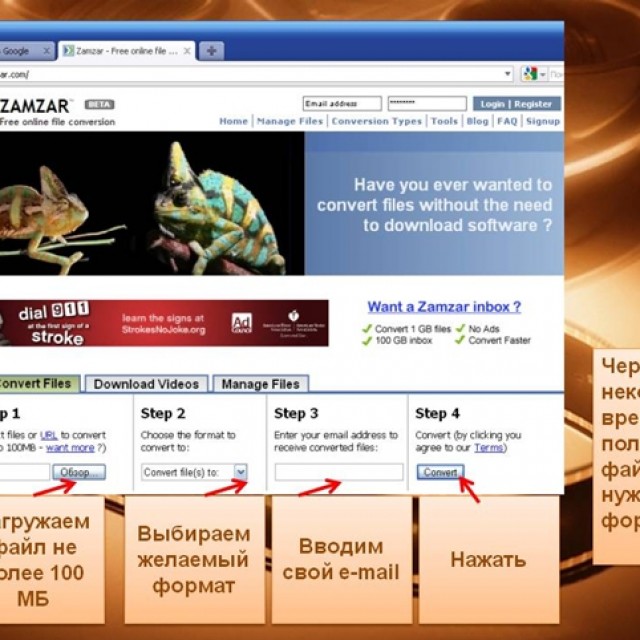
Изменяем фильм в Sony Vegas
Sony Vegas — это профессиональный видеоредактор, обеспечивающий комфортную работу с видео и аудиоданными. Простые пользователи применяют это приложение для решения своих задач, от рядовой корректировки цвета до высокопрофессиональной обработки. Чтобы комфортно чувствовать себя при работе с данной программой необходимо лишь немного увеличить объем знаний для работы в Sony Vegas.

Чтобы изменить видеофайл, в данной видеоредакторе следует осуществить экспорт видео. Для этого нужно запустить пункт меню «Sony Vegas File —> Render As…» . В открывшемся окне следует выбрать уже готовую предустановку выходного файла. Чтобы загрузить видео в контакт, выбрать формат MainConcept AVC/AAC (*.mp4) —> Internet HD 720p (1080p) . Разрешение следует выбирать в зависимости от качества исходного файла.
Для более детальной настройки параметров конвертируемого видео нужно перейти к пункту меню «Customize Template» . В открывшемся окне программа позволит определять свои параметры для видео. Определив параметры видео для запуска обработки видео нужно нажать клавишу «ОК» в открывшемся окне «Render».
Для того чтобы поменять формат видеофайла практически не нужно специальных навыков и огромного опыта в данной области. Самое главное – выбрать удобное программное обеспечение для конвертации видео.
ВидеоМАСТЕР - это мощный и быстрый конвертер, включающий все необходимые функции для работы с видео. Он позволяет конвертировать отдельные ролики и целые DVD диски в любой формат. Достаточно скачать видео конвертер, чтобы больше не нужно тратить время на подбор необходимых настроек!
ВидеоМАСТЕР включает свыше 350 предустановок конвертации видео для мобильных телефонов, плееров, игровых приставок и сайтов. Также есть возможность ручной настройки любых параметров видео: разрешения, битрейта, кодека, звука и других. ВидеоМАСТЕР - самый лёгкий способ конвертации видео!
Широкие возможности редактирования
Помимо всего прочего, ВидеоМАСТЕР оснащен внушительным арсеналом опций для обработки видео.
Нарезка, соединение и поворот видео. В программе вы сможете легко обрезать и склеивать ролики без ущерба для качества. Кроме этого, софт позволяет поворачивать видео на 90, 180 и 270 градусов. Таким образом, вы сможете монтировать настоящие фильмы в домашних условиях!
Извлечение звука из видео, замена звука. ВидеоМАСТЕР дает возможность заменять или полностью удалять звук из видео. Это требуется в том случае, если музыкальное сопровождение ролика вас не устраивает. Вы также сможете извлечь музыку из видео и сохранить ее в нужном формате.
Добавление надписей и логотипов на видео. Если вы хотите стильно преобразить ролик, добавьте текст и картинки на видео. К примеру, это могут быть поясняющие надписи или целое поздравление. Наложение логотипа на видео позволяет закрепить за ним свое "авторство" во избежание плагиата.
Встроенный стабилизатор изображения. При проведении видеосъемки "с рук" (без штатива) или при ходьбе, изображение часто получается дерганым и непригодным для просмотра. ВидеоМАСТЕР включает удобный стабилизатор изображения, который позволит вам избавиться от дефектов ручной съемки.
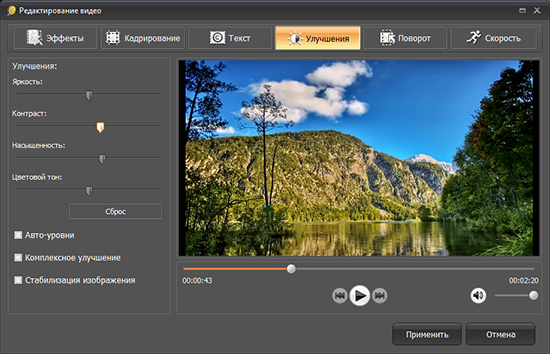
Изменение яркости и контраста, улучшение. С помощью программы можно быстро улучшить качество ролика. Доступна коррекция таких опций, как яркость, контраст, насыщенность и цветовой тон. Также при необходимости вы сможете провести комплексное улучшение видео или настроить авто-уровни.
Качественное ускорение и замедление видео. В ВидеоМАСТЕРе легко изменить скорость ролика. Например, можно ускорить видео, чтобы быстро проиграть однотипные фрагменты или, напротив, замедлить клип. Во втором случае вы сможете акцентировать внимание зрителя на важных деталях.
Наложение специальных эффектов на видео. В вашем распоряжении – десятки стильных эффектов на любой вкус. Если вы хотите оформить клип в стиле ретро, воспользуйтесь фильтрами «старое кино» или «оттенки серого». Пресеты «аватар» и «пикселизация» придадут видео элемент загадочности.
Чтобы оценить все эти возможности, нужно лишь скачать конвертер видео с нашего сайта.
Дополнительные функции
ВидеоМАСТЕР - это удобный , позволяющий создавать анимированные гифки из видео. В программе можно выбрать интересующий фрагмент из фильма, указать размер кадра, количество повторов и другие параметры будущего GIF-файла. Готовую гифку можно разместить в блоге или в социальной сети.

Кроме этого, продукт поддерживает замену и удаление звука в видео, запись комментариев с микрофона, загрузку клипов с YouTube и ВКонтакте, а также конвертирование роликов с выбором субтитров. Таким образом, вы потратите не более пары минут, чтобы скачать видео конвертор, но при этом получите многофункциональный и удобный инструмент для конвертирования и редактирования видео.
Перед многими людьми, в последнее время, все более остро встает вопрос, как изменить формат видео? Он встает потому, что сейчас практически у каждого есть камера, будь она отдельной или на телефоне, и, разумеется, этой камерой мы пользуемся. После, отснятое видео мы переносим себе на компьютер и, зачастую, оно бывает не в том формате, который нам необходим. Не важно, в какой формат вы хотите переделать ваше видео, у всех разные вкусы, моей задачей является показать вам, как конвертировать видео на компьютере из одного формата в другой. А использовать для этого мы будем лучший конвертер видео - программу FormatFactory.
Как изменить формат видео на компьютере? Видео урок.
Для начала посмотрите видео урок, в котором я подробно описываю, как поменять формат видео используя данную программу. Если что-то будет не понятно, читайте статью ниже, с подробными комментариями.
FormatFactory - лучшая программа для конвертирования видео.
Перед тем как приступить к описанию процесса, скажу, что эта программа для конвертации видео , может не только переделывать целую массу , точно также она переделывает кучу и . Принцип абсолютно тот же что и в видео.
Итак, приступаем.
Как конвертировать видео из одного формата в другой?
Как только вы её скачаете, установите и запустите, перед вами откроется главное окно программы.
В нем, вы сразу сможете приступить к работе. В левой колонке, обведенной красным, расположены все основные функции программы FormatFactory. В ней вы можете производить:
- изменение формата видео;
- изменение формата аудио;
- изменение формата картинок;
- и многое другое! Принцип везде одинаков.
Для примера, я вам покажу конвертирование видео с mpg формата в avi.
Выбираем пункт "Все в AVI", показано на рисунке выше стрелкой. И перед вами откроется окно.
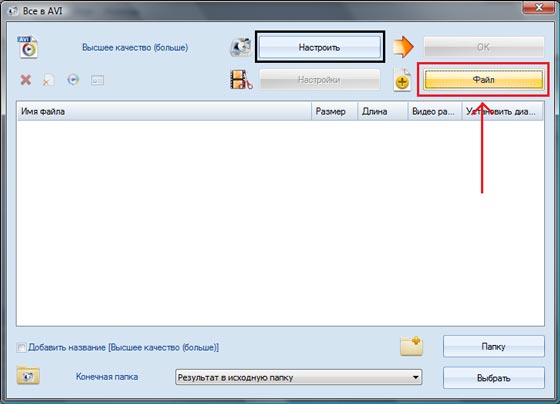
В этом окне можно выполнить кое-какие настройки. Если вы нажмете на кнопку "Настройки", то перед вами откроется окно, где вы сможете произвести настройки видео, которое получиться на выходе. Но мой вам совет, настраивайте там что-либо только в том случае, если разбираетесь в подобных вещах, в принципе там и по умолчанию все настроено нормально.
Что бы загрузить видео, которое хотите переделать, нажмите на кнопку "Файл" и выберите нужное вам видео. Кстати, можете выбрать сразу несколько штук, программа переделает в нужный вам формат столько файлов, сколько вы захотите.
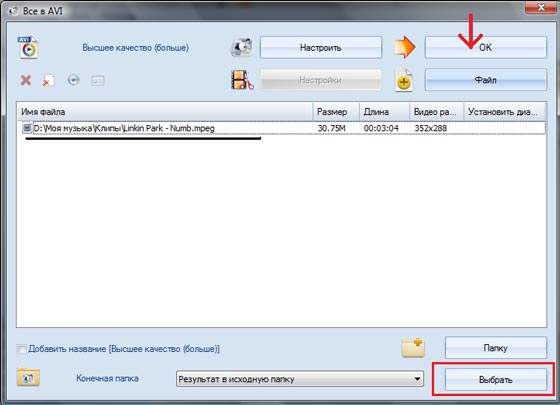
Перед тем как начнется конвертация видео , выберите папку, в которую нужно сохранить то, что у вас получиться. Для этого нажмите по кнопке "Выбрать", обведенную на рисунке выше, и там уже выберите нужную папку. После того как все будет сделано, нажмите ОК.
Все, настройки мы все сделали, теперь осталось только запустить процесс конвертации. Для этого нажмите на кнопку старт, в верхней панели программы.

После чего начнется процесс конвертирования видео.

Когда он закончиться на строке где были проценты, появиться слово "Выполнено".
Вот собственно и все.
Эта программа для конвертирования видео , обладает огромным функционалом, в плане изменении форматов. И те, кто ею пользовался, всегда оставались довольны.
Какие форматы бывают. Нюансы.
Как поменять формат видео мы разобрались. Но некоторым, возможно, будет интересно узнать об этих форматах. И поэтому, я хотел бы кратко рассказать о некоторых из них.
AVI формат.
Начнем, пожалуй, с.avi формата. AVI-формат является, пожалуй, одним из самых распространенных на сегодняшний день. Кстати, некоторых видеокамерах, например телефонных, сразу идет съемка в этом формате. Основным из его плюсов является маленький размер файла, но в этом же его и минус - из-за маленького размера, AVI-файлы не бывают очень высокого качества.
В основном перекодировать видео в этот формат можно тогда, когда его важность не особо высока. Или, например, тогда, когда это не очень важное видео нужно выкинуть в интернет, из-за маленького веса, оно скидывается в разы быстрее.
WMV формат.
Насколько я знаю, форматы.wmv и.avi, появились примерно в одно время. Вообще, если открыть видео в.avi, а рядом видео в.wmv, то разницы вы особо не увидите. Так что, по сути, эти форматы мало чем отличаются. Основное, и, пожалуй, единственное отличие, которое я заметил, это то, что при всех равных условиях (например, взять одно и то же видео), видео формата.wmv немного меньше весит.
MP4 формат.
Вот формат.mp4 уже солидно отличается от двух предыдущих, и по качеству видео это сразу заметно. Он достаточно немало весит не только из-за качества, но и из-за того, что в него иногда вложено несколько аудио потоков. Т.е. например, у какого-нибудь заграничного фильма, есть два перевода и что первый что второй, вложены в этот.mp4 файл, и, по вашему желанию, вы в любое время можете включить либо первый перевод, либо второй. Еще бывает, что в него вложено несколько видео потоков и субтитры, но это я редко встречал.
MKV формат.
Формат.mkv - это наша гордость, потому что был разработан нашими земляками. В этом файле может поместиться и видео очень высокого качества, и несколько языковых пакетов, и субтитры на нескольких языках. Основная прелесть в том, что языки или субтитры можно переключать прямо в "прямом эфире", то есть, просматривая видео. Но есть и один недостаток, который очень сказывается если у вас ограничены объемы памяти - это даже не большой, а огромный размер файла. Для сравнения скажу, у меня есть на компьютере один и тот же фильм в формате.avi и.mkv, и первый весит 700 Мб, а второй 2,5 Гб, т. е. почти в четыре раза больше. Но как я говорил, хорошие фильмы на нем смотреть одно удовольствие, потому что качество просто потрясающее.
Если вы заметили, при перечислении форматов, я шел от менее, к более качественным. Это я сделал специально, чтобы вы кое-что запомнили.
ВНИМАНИЕ ЗАПОМНИТЕ!!! Из видео более высоко качества, сделать видео более низкого качества можно, а вот наоборот, уже нельзя.
Так что перед тем как изменить формат видео на avi с mp4 или с mkv, подумайте, стоит ли это того, потому что назад уже вернуть будет нельзя.
Но опять-таки, особо пугаться не стоит - при конвертации остается и исходный файл, и тот который получился, вы можете просто их сравнить, и если качество вас устраивает, то оставить исходник, а тот, что сделали, удалить.
Подробную статью о форматах видеофайлов, можете прочитать .
Статья получилась длинноватой, но надеюсь, у вас не осталось вопросов о том, как переделать формат видео.
На этом все. До связи!
Изменение формата музыки – перекодирование (конвертирование) музыкального файла.
Цели изменения формата музыки разные: от уменьшения размера файла до адаптации формата под различные устройства воспроизведения.
Программы для изменения формата музыки называются конвертерами и, кроме непосредственно конвертирования, могут выполнять и другие задачи, к примеру, оцифровку музыкальных компакт-дисков.
Рассмотрим несколько таких программ.
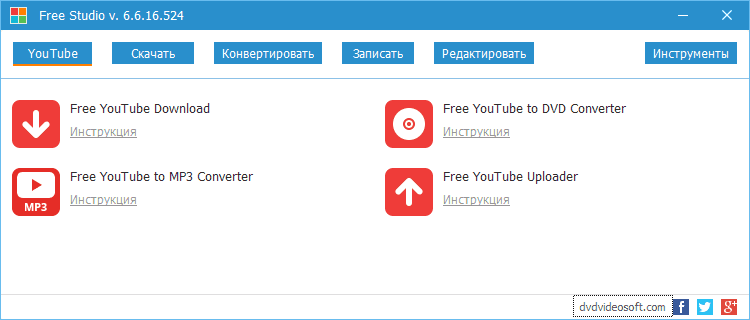
DVDVideoSoft Free Studio – огромнейший сборник программ. В него, кроме софта для конвертирования музыки, вошли программы для скачивания, записи и редактирования мультимедийных файлов.
Freemake Audio Converter

Один из самых простых конвертеров. Весь процесс происходит по нажатию пары кнопок. Программа совершенно бесплатная, с минимальным количеством маркетинга.
Позволяет объединять все файлы альбома в один большой трек.
Convertilla
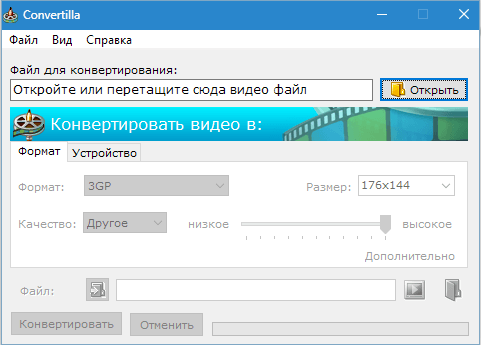
Еще один простейший конвертер. Поддерживает большое количество форматов, распространяется бесплатно.
Convertilla имеет функцию конвертирования файлов для определенного устройства, что позволяет изменять формат музыки без углубления в настройки.
Format Factory
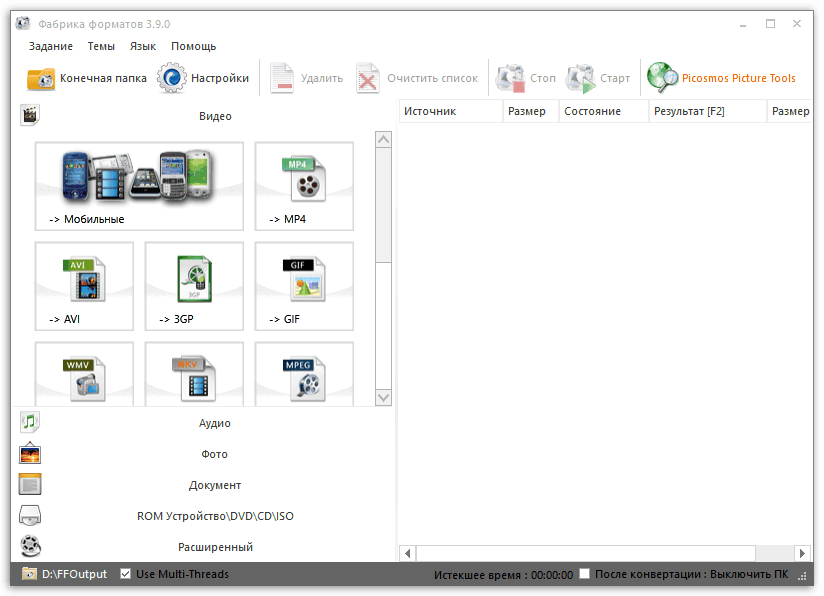
Format Factory кроме аудио так же работает с видео файлами. Имеет функцию адаптации мультимедиа под мобильные устройства, умеет создавать GIF анимации из фрагментов видеороликов.
Super
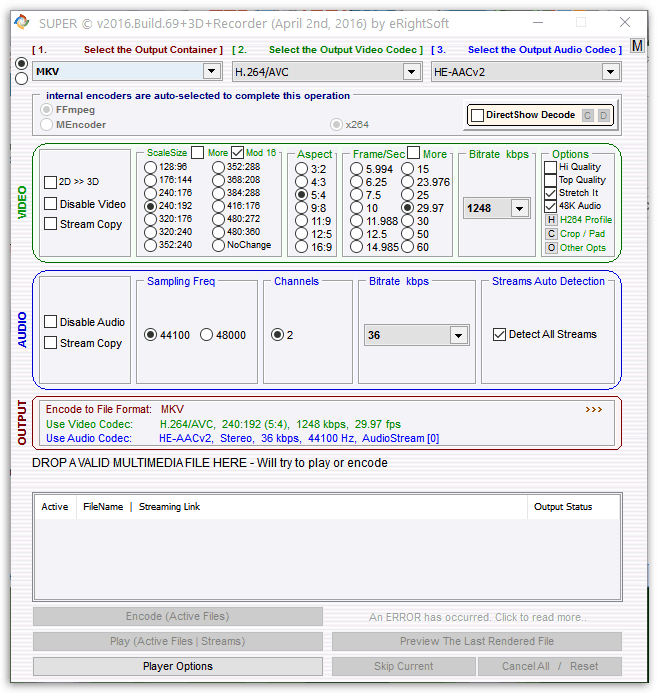
Данная программа для конвертирования музыки представляет собой простой, но вместе с тем функциональный конвертер. Отличительной особенность является огромное количество настроек преобразования файлов.
Total Audio Converter
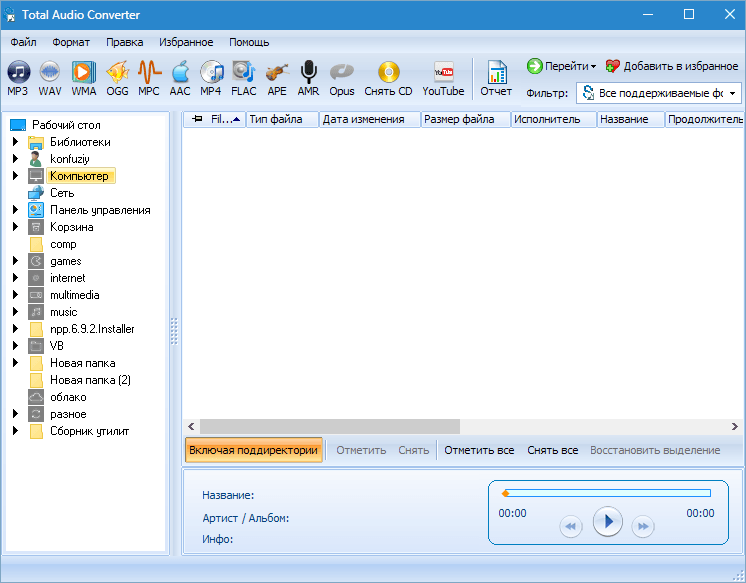
Мощная программа для работы с аудио и видео. Извлекает звук из mp4 файлов, переводит музыкальные компакт-диски в цифровые форматы.
EZ CD Audio Converter
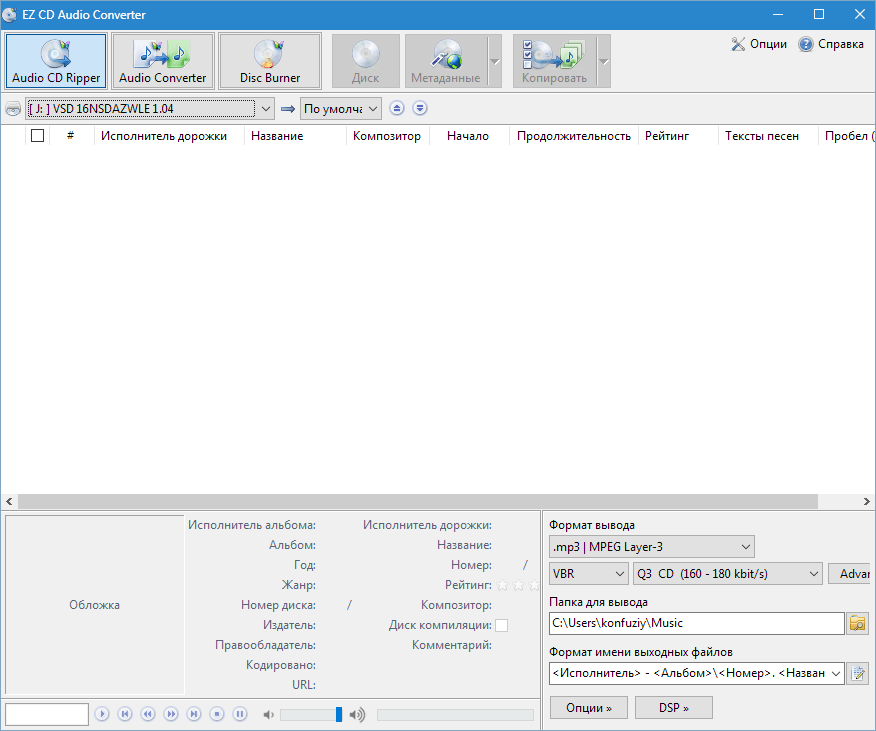
Брат-близнец Total Audio Converter, имеющий более широкий функционал.
EZ CD Audio Converter скачивает из интернета и изменяет метаданные композиций, меняет обложки альбомов и отдельных файлов, выравнивает уровень громкости треков. Кроме того, поддерживает больше форматов и имеет более гибкие настройки.
Выбор программ для изменения форматов музыки довольно большой. Сегодня мы познакомились лишь с небольшой их частью. Среди них есть простые утилиты всего с парой кнопок и минимумом настроек, есть и многофункциональные комбайны, позволяющие работать с видео и даже оцифровывать музыкальные CD. Выбор за Вами.
В этом обзоре представлены лучшие, по моему мнению, видео конвертеры на русском языке, а также кратко описаны доступные в них функции и шаги при использовании. Большинство из Вас знают, что видео бывает в самых разных форматах - AVI, MP4, MPEG, MOV, MKV, FLV, при этом, в ряде из них видео может быть закодировано самыми разными способами. И к сожалению, не всегда любое устройств воспроизводит любой формат видео, в этом случае видео необходимо конвертировать в поддерживаемый формат, для чего и существуют конвертеры видео. Постараюсь предоставить наиболее полную информацию по конвертации видео и о том, где скачать необходимые программы бесплатно (с официальных источников, разумеется). См. также:
Обновление 2016: в статье добавлен еще один конвертер видео, на мой взгляд, идеальный в своей простоте и функциональности для начинающего пользователя (самый первый в списке), добавлено два конвертера видео без поддержки русского языка, но очень хороших. Также были исправлены ошибки в связи со сменой официального сайта одной из представленных программ. Важно: уже после написания обзора было замечено, что со временем некоторые из предложенных программ стали устанавливать нежелательное ПО на компьютер при установке. Возможно, это коснется и других программ, поэтому настоятельно рекомендую, загрузив установщик, не устанавливать его сразу, а проверить на сайте virustotal.com.
Icecream Media Converter
Примечание: программа исчезла с официального сайта по какой-то причине, так что загрузить ее оттуда не получится.
С видео конвертером Icecream Media Converter (впрочем, не только видео, но и аудио) я познакомился случайно, по наводке в письме, и, думаю, это одна из лучших таких программ, особенно для начинающего пользователя (или если вам просто не хочется подробно разбираться в различии форматов, разрешений и других подобных вопросах), совместима с Windows 8 и 8.1, я тестировал в Windows 10, все работает наилучшим образом. Установка свободна от лишнего ПО.

После установки, программа запустилась у меня не на русском языке, но он оказался доступным по кнопке настроек. Там же в настройках вы можете выбрать папку для сохранения конвертированного видео или аудио, выбрать тип файла, в который будет конвертироваться источник, а также тип назначения:
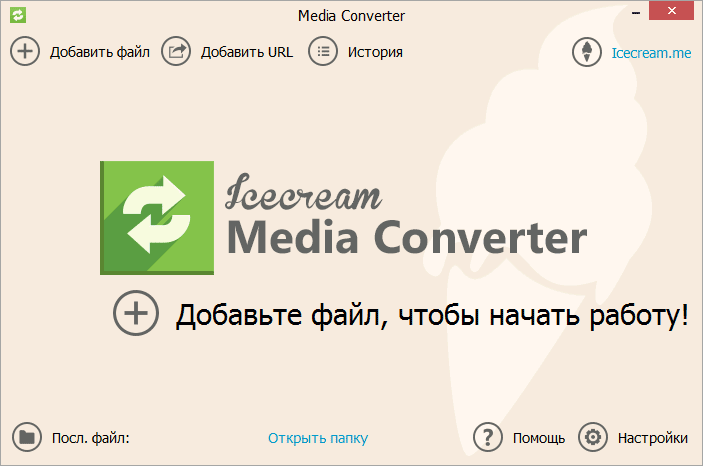
- Устройство - при данном выборе, вы сможете вместо указания формата вручную, просто выбрать модель устройства, например - iPad или Android планшет
- Формат - выбор формата вручную, а также указание качества результирующего файла.
Вся работа по конвертированию видео сводится к следующим пунктам:
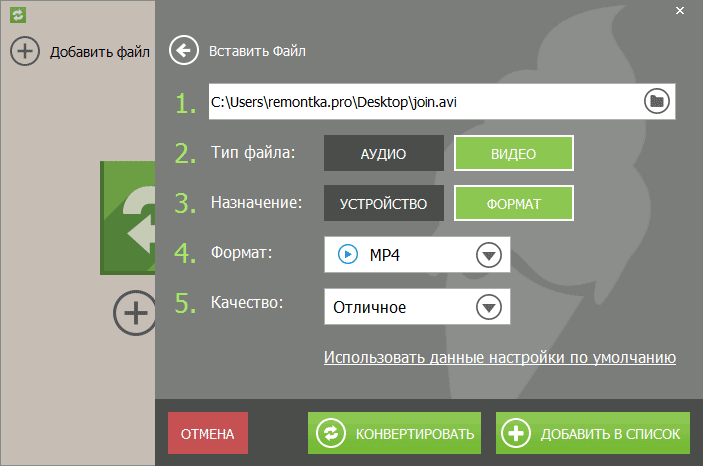

По сути, это все доступные функции этого продукта (если не считать автоматического выключения по завершении работы при необходимости), но в подавляющем большинстве случаев их будет более чем достаточно, для того, чтобы получить нужный результат (а обычно это - беспроблемный просмотр видео на мобильном устройстве).
Поддерживаемые форматы видео включают в себя: AVI, MP4, 3GP, Mpeg, WMV, MKV, FLV.
Скачать бесплатно конвертер видео Icecream Media Converter вы можете с официального сайта http://icecreamapps.com/ru/Media-Converter/
Convertilla - простой видео конвертер
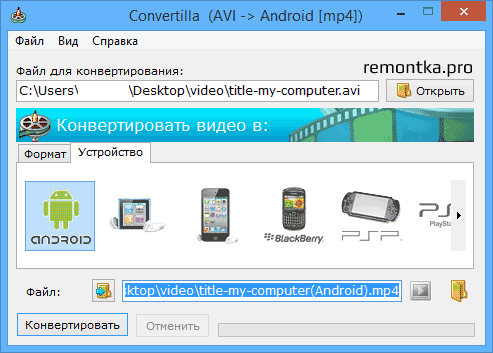
Бесплатный видео конвертер Convertilla идеально подойдет для тех пользователей, которым не требуются многочисленные дополнительные опции и функции, а все что нужно - конвертировать ролик или фильм в определенный формат, для просмотра на Android, iPhone или iPad.
Эта бесплатная программа при установке не предлагает никакого потенциально нежелательного программного обеспечения, полностью переведена на русский и быстро конвертирует видео, безо всяких излишеств.
Один из лучших видео конвертеров на русском - Any Video Converter Free
На мой взгляд, одним из лучших бесплатных видео конвертеров с поддержкой русского языка является Any Video Converter Free.
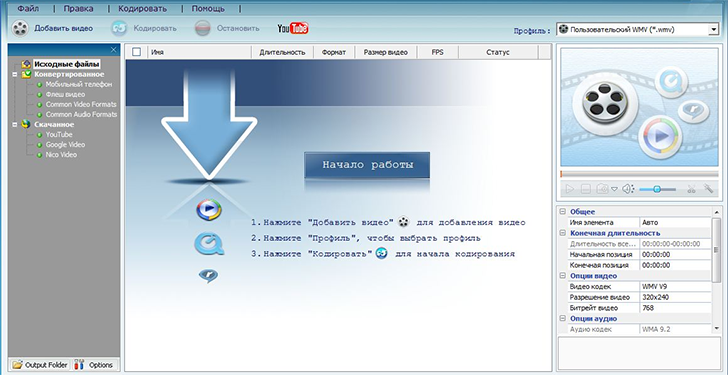
Поясню, почему я так считаю: дело в том, что большинство программ, позволяющих конвертировать форматы видео являются достаточно сложными для начинающих пользователей, которые не слишком разбираются в разнице форматов, не знают о том, что такое контейнеры видео, могут не понимать, почему один AVI воспроизводится на компьютере, а второй - нет. Бесплатный русский видео конвертер Any Video Converter Free не требует особых знаний и навыков - достаточно выбрать файл-источник, выбрать профиль, в котором требуется экспортировать файл из широкого разнообразия представленных: если Вам нужно конвертировать видео для просмотра на планшете Android или Apple iPad, Вы можете прямо указать это при конвертации. Также можно создать свои профили для конвертации видео, что может быть полезно, если у Вас нестандартное разрешение экрана и во многих других случаях. После этого просто нажмите кнопку «Конвертировать» и Вы получите нужный результат.
При этом, это далеко не все возможности данной программы: возможности редактирования позволяют обрезать видео и применить некоторые эффекты - увеличить резкость, уменьшить шум, настроить яркость и контраст видео. Также программа поддерживает запись видео на диски DVD.
Из недостатков данного конвертера видео можно отметить лишь достаточно слабую его производительность и, несмотря на то, что в программе указано, что она может использовать возможности NVidia CUDA при конвертации, особого снижения времени, необходимого для конвертации это не дало. В аналогичных тестах некоторые другие программы показали себя более быстрыми.
Бесплатные программы на русском Free Studio: конвертеры видео, запись видео звонков скайп и многое другое
Free Studio представляет собой набор из нескольких десятков бесплатных программ, предназначенных для самых различных целей:
- Записи видео и музыки на диск или с диска на компьютер
- Конвертации видео и музыки в различные форматы
- Записи видео звонков в скайпе
- Работы с 3D видео и 3D фотографиями
- И многого другого.
Скачать бесплатно русские версии программы этого пакета, в том числе конвертер видео, вы можете с официального сайта DVDVideoSoft http://www.dvdvideosoft.com/ru/
Конвертирование видео в программе происходит аналогичным образом, единственное, Вам сначала придется поискать, какой именно инструмент подходит Вам, в зависимости от того, для чего конвертируется видео - для просмотра на телефоне или DVD проигрывателе или для каких-то еще целей. После этого, все делается несколькими кликами мышки - выбрать источник, профиль, с которым будет работать видео конвертер и нажать «конвертировать».
Если подходящего профиля не найдется, Вы можете создать свой: к примеру, если требуется создать видео разрешением 1024 на 768 пикселей и частотой кадров 25 в секунду, Вы можете сделать это.
В части работы видео конвертера Free Studio, можно отметить достаточно высокую скорость и отсутствие поддержки конвертации в формат MPEG-2. В остальном программа не вызывает ровным счетом никаких нареканий.
Таким образом, если Вы ищете достаточно мощный и при этом бесплатный видео конвертер, а также набор других инструментов для работы с видеофайлами, Free Studio будет очень хорошим выбором.
Format Factory
Видео конвертер Format Factory предлагает хороший баланс между простотой использования и возможностями преобразования видеофайлов.
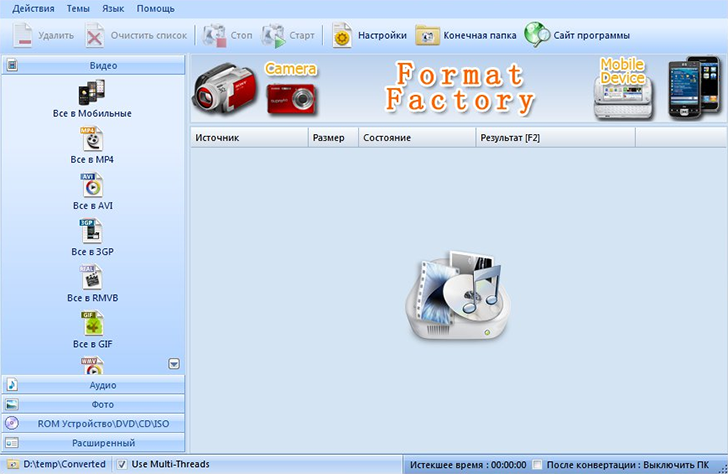
Пользоваться Format Factory довольно легко - достаточно выбрать тип файла, который Вы хотите получить на выходе, добавить файлы, которые необходимо конвертировать и указать более подробные настройки формата получаемого файла: например, при кодировании файла в формат MP4, вы можете выбрать используемый при конвертации кодек - DivX, XviD или H264, разрешение видео, частоту кадров, кодек, используемый для аудио и т.д. Также вы можете добавить субтитры или водяной знак.
Также, как и в предыдущих рассмотренных программах, в Format Factory присутствуют различные профили, позволяющие получить видео в нужном формате даже самому начинающему пользователю.
Таким образом, сочетание простоты использования и расширенных возможностей программы при конвертировании видео, а также ряду дополнительных возможностей (например, создание анимированного GIF из AVI или извлечение аудио из видеофайла), видео конвертер Format Factory можно по праву назвать одной из лучших программ в этом обзоре. Скачать бесплатно данную программу на русском языке можно с сайта http://www.pcfreetime.com/ru/
Freemake Video Converter
Еще один бесплатный видео конвертер с интерфейсом на русском языке - Freemake Video Converter. Это программное обеспечение характеризует поддержка наибольшего числа форматов видео и аудио файлов. Кроме этого, программа позволяет конвертировать диски DVD в AVI, MP4 и другие форматы файлов для телефонов или планшетов.

После импорта необходимых фильмов в программу, вы можете обрезать видео, используя простой встроенный видео редактор. Также есть удобная возможность указать максимальный размер фильма, склеить несколько видео в один фильм и ряд других.
При конвертации видео вы можете выбрать кодек, разрешение, частоту кадров, частоту и количество каналов аудио. При экспорте поддерживаются устройства Apple, Samsung, Nokia и многие другие - можно указать нужное устройство и видео конвертер автоматически сделает все остальное. Подводя итог, можно сказать, что Free Make Video Converter - замечательная и удобная программа для конвертации видео, которая подойдет почти для любых нужд.
Внимание: судя по всему, в установщике программы с недавних пор (уже после написания обзора) появились потенциально нежелательные программы. Возможно не стоит пользоваться этим видеокновертером, но на всякий случай официальный сайт: http://www.freemake.com/ru/
Еще два отличных конвертера видео
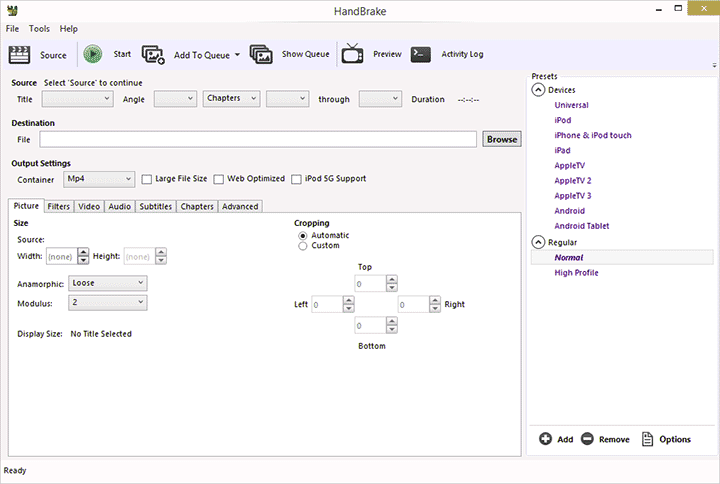 Если вам требуются несколько более профессиональные возможности при конвертировании видео файлов, могу порекомендовать еще две программы, которые, правда, имеют англоязычный интерфейс, это:
Каждый из них содержит дополнительные, по сравнению с уже описанными программами функции, позволяющие не просто конвертировать медиа файлы, но и выполнять тонкую настройку результата, включая замедление и ускорение видео, внедрение субтитров, ручная настройка форматов и кодека и многие другие. Если вам требуется такая функциональность, указанные два продукта будут отличным выбором.
Если вам требуются несколько более профессиональные возможности при конвертировании видео файлов, могу порекомендовать еще две программы, которые, правда, имеют англоязычный интерфейс, это:
Каждый из них содержит дополнительные, по сравнению с уже описанными программами функции, позволяющие не просто конвертировать медиа файлы, но и выполнять тонкую настройку результата, включая замедление и ускорение видео, внедрение субтитров, ручная настройка форматов и кодека и многие другие. Если вам требуется такая функциональность, указанные два продукта будут отличным выбором.На этом я закончу этот обзор бесплатных конвертеров видео. Надеюсь, один из них подойдет для Ваших нужд. В одной из следующих статей я напишу о профессиональном программном обеспечении для изменения формата видео файлов, уже платном.
 Портал о персональных компьютерах
Портал о персональных компьютерах